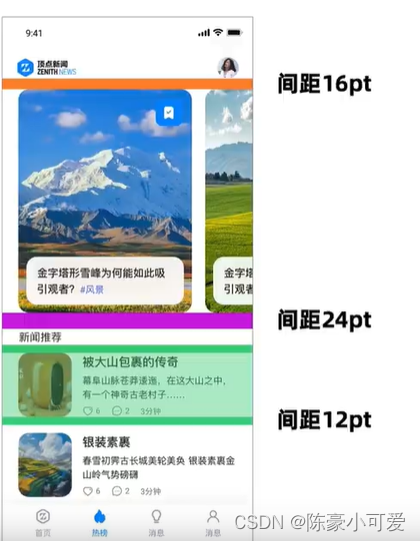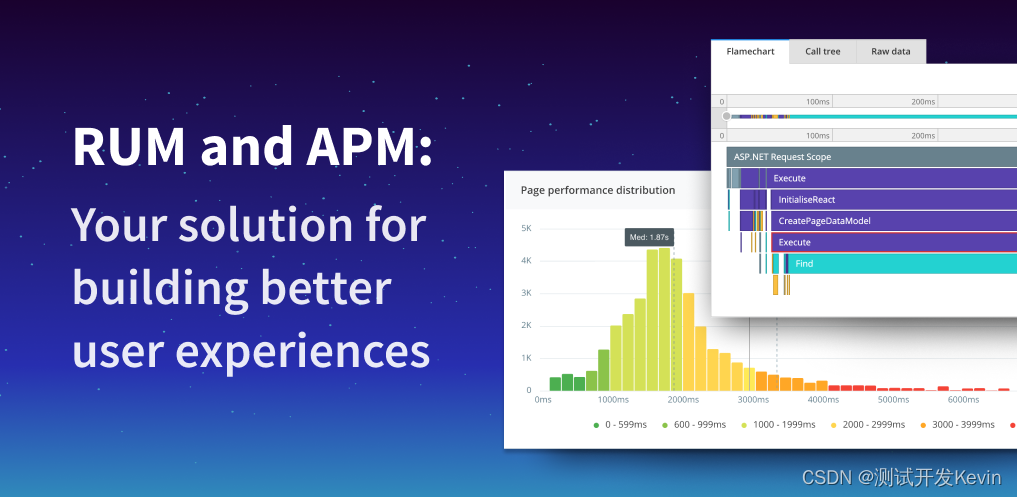华为笔记本电脑安装 Linux 操作系统之Manjaro(手把手教学)

一、准备工作
1、器材
华为 MateBook X Pro(2018)、U盘一个(至少8G,最好先格式化)
2、软件
Rufus刻录工具、Manjaro操作系统的 iso 文件
2.1 Rufus下载地址:
http://rufus.ie/zh/

2.2 Manjaro 操作系统下载
2.2.1 下载地址
https://manjaro.org/download/

官网上有Manjaro操作系统对应的三种桌面风格,三种桌面的风格略有不同,区别见这里 https://ywnz.com/linuxxw/6618.html ,可根据自己的喜好选择自己喜欢的桌面下载对应的操作系统即可,我这里选择的是Xfce Desktop。
如果这地方没有设置科学上网的小伙伴可能出现网络连接异常问题,在此放一个我自己下载的 ISO 文件。
链接:https://pan.baidu.com/s/1Tn6T06S0aH7yqc_XuoTJfA
提取码:1234
2.3 开始刻录Manjaro系统到U盘
运行rufus.exe文件即可

点击“选择“,找到提前下载好的 iso 文件即可

点击“开始”刻录完成即可,此过程大概需要五分钟。
二、安装前预备工作
1、文件拷贝
将笔记本的重要文件进行备份(比如拷贝到一个移动硬盘上)
2、关机
笔记本关机 -> 将系统U盘插到笔记本上
3、开机
开机,然后疯狂点击 F2 进入笔记本的 BIOS 界面设置(不同品牌笔记本的 BIOS 进入按键可能不同,请自行百度)

3.1 在标号 1 处更改语言
3.2 调整启动盘顺序:
在标号 2 处将 HDD(机械硬盘)或者 SDD(固态硬盘)关闭,否则电脑开机将不会从U盘启动,打开的还是原来的 Windows 系统;对应的 U 盘位置保持打开(我这地方已经安装了系统,没有插 U盘,所以没显示)
注意,在 Manjaro 安装成功之后需要回到这地方将 启动盘 HDD(机械硬盘)或者 SDD(固态硬盘)打开。
3.3 关闭“安全启动”
将“安全启动”关闭,否则 U 盘启动打不开,装好系统之后也要保持关闭,否则系统打不开(这是一个坑,不信的话可以自己踩坑试一试)
3.4 保存再启动
点击 F10 保存,然后重新开机,这时疯狂点击 F12(进入启动界面),在这地方可以看到你的启动选项,选择 U 盘启动即可

三、安装系统
这个地方请参考B站视频:https://www.bilibili.com/video/BV1xb411b7qa?p=1
视频中关于磁盘的分区讲得十分清楚!当然,磁盘分区也是Linux 一个非常重要的内容
从 9:55 处开始观看即可
o/BV1xb411b7qa?p=1
视频中关于磁盘的分区讲得十分清楚!当然,磁盘分区也是Linux 一个非常重要的内容
从 9:55 处开始观看即可